Acessar o menu Vendas > Comodato > Produto Consignado.
Como faz?
No cadastro do Produto Consignado foi implementado o campo Código de Barras para ser utilizado na inclusão rápida dos campos de item comodato. Ao informar o código de barras nos campos o sistema já pesquisará o produto e incluirá no item comodato.
Será apresentada a tela:

Tela Produto Consignado.
Onde faz?
Acessar o menu Vendas > Comodato > Registrar Comodato.
Como faz?
Foi adicionado o campo Código de Barras neste caso de uso.
Será apresentada a tela:
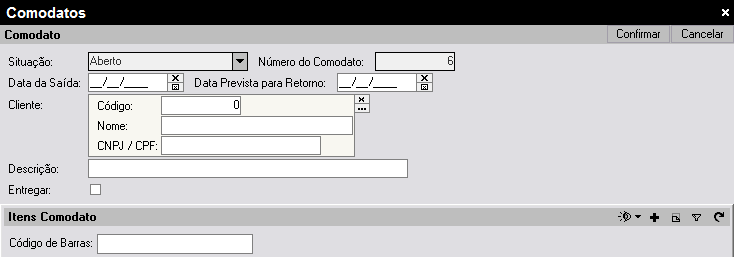
Tela Comodatos.
Nota
O mesmo acontece no caso de uso Pedido Venda.
Vendas > Pedidos Vendas > Registrar Pedidos Vendas > Comodato.
Onde faz?
Acessar o menu Vendas > Comodato > Registrar Retorno Comodato.
Como faz?
Foi implementado o novo caso de uso de Registrar Retorno Comodato. Nele será possível incluir os itens comodato que deseja retornar. Ao gravar o retorno, o sistema irá alterar os itens comodato referenciados para Devolvidos e quando todos os itens de algum comodato estiverem devolvidos o sistema irá fechar o Comodato. Se o documento inteiro ou algum item do Retorno Comodato for excluído o sistema irá desmarcar o parâmetro Devolvido e voltará a situação dos Comodatos para a situação correta Aberto ou Parcialmente Aberto.
Será apresentada a tela:
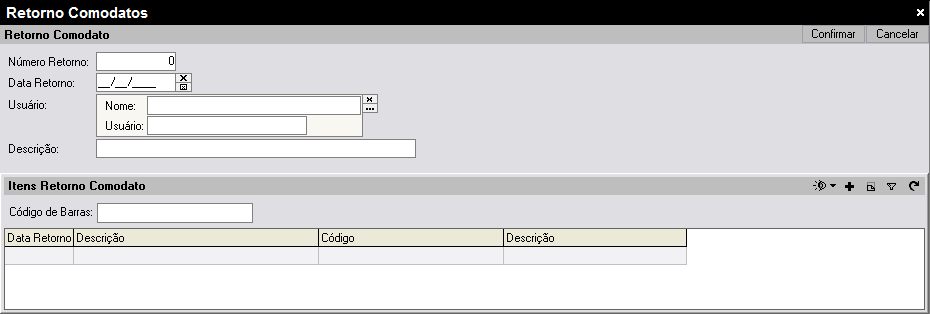
Tela Retorno Comodatos.
Onde faz?
Acessar o menu Vendas > Comodato > Registrar Comodato.
Como faz?
Parâmetro Devolvido e da situação do Comodato alterados pelo Retorno.
Será apresentada a tela:
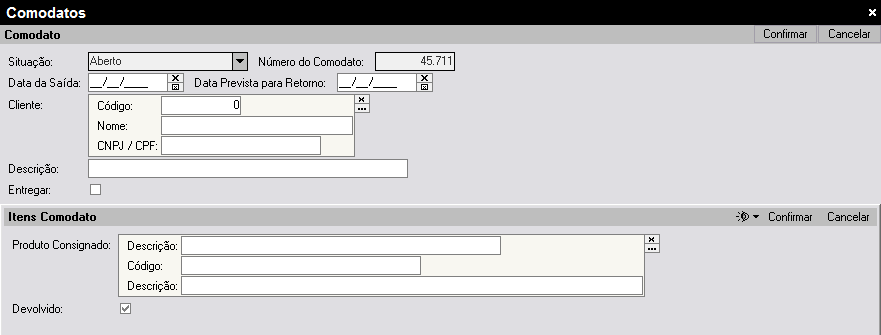
Tela Comodatos.
Nota
Também foram implementados dois novos relatórios para visualização do cliente. Um dos relatórios mostra os documentos de retorno e seus itens e o outro relatório mostra se o item comodato foi devolvido ou não e qual o número da devolução.
Created with the Personal Edition of HelpNDoc: Easy EBook and documentation generator